Hampir beberapa tahun sebelum Microsoft mengumumkan pelancaran beberapa alat, perkhidmatan, API untuk geeks komputer seperti kami yang suka mengubah segala yang kami tangani. Salah satu perkara itu adalah Terminal Windows yang tidak tersedia untuk semua orang ketika itu tetapi sudah tersedia sekarang. Kami telah melihat cara mengubah Shell Default, sekarang mari kita dalam artikel ini, kita akan belajar bagaimana menambahkan atau menghapus pilihan "Buka di Terminal Windows"Ke dan dari menu konteks di Windows 10.

Untuk jangka masa yang panjang, kita telah terdedah kepada penggunaan Prompt Perintah atau Windows PowerShell; Terminal Windows membolehkan kami terus menikmati keseronokan keduanya dalam satu persekitaran dengan lebih banyak ciri tambahan. Setelah anda memasang Terminal Windows, secara automatik akan mula menunjukkan pilihan Buka di Terminal Windows. Kadang-kadang ia berlaku bahawa anda tidak akan menemui pilihan dalam menu konteks dan terdapat banyak sebab di belakangnya.
Sekarang untuk dapat menambahkan atau menghapus pilihan dari menu konteks, kita perlu melakukan perubahan tertentu dalam Windows Registry, yang kadang-kadang sangat rumit. Satu langkah yang salah dan sistem anda akan mula berkelakuan tidak normal atau tidak akan bermula sama sekali. Untuk mengelakkan masalah tersebut, kaedah yang disebutkan di bawah menggunakan fail pendaftaran yang dapat ditambahkan terus ke daftar daftar sistem.
Muat turun fail pendaftaran ini dari pelayan kami dan nyah zipnya. Sebelum kita memulakan, buat titik pemulihan sistem dan kemudian ikuti langkah-langkah yang diberikan di bawah. Pastikan Terminal Windows sudah terpasang atau memasangnya dari Windows Store.
Tambahkan "Buka di Terminal Windows" ke Menu Konteks
Untuk menambahkan pilihan Buka di Terminal Windows dalam menu konteks, arahkan ke folder fail pendaftaran yang belum dizip.
Klik dua kali pada Add_Open_in_Windows_Terminal.fail pendaftaran reg.
Sebaik sahaja anda mendapat permintaan UAC, klik Ya.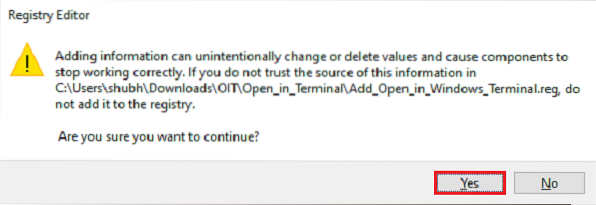
Pada permintaan penambahan pendaftaran, klik Ok.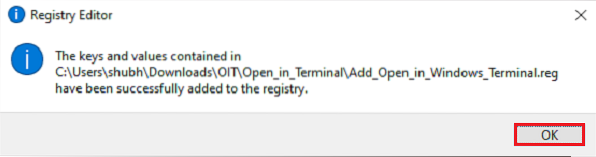
Sebelum anda memeriksa sama ada pilihan itu tersedia dalam menu konteks atau tidak, simpan semua kerja dan mulakan semula sistem anda. Sekarang arahkan ke folder atau lokasi mana pun, klik kanan pada fail atau ruang kosong pilihan Open di Windows Terminal akan ada.
Keluarkan "Buka di Terminal Windows" dari menu konteks
Untuk membuang pilihan Buka di Terminal Windows dalam menu konteks, arahkan ke folder fail pendaftaran yang belum di-zip.
Klik dua kali pada Remove_Open_in_Windows_Terminal.fail pendaftaran reg.
Sebaik sahaja anda mendapat permintaan UAC, klik Ya.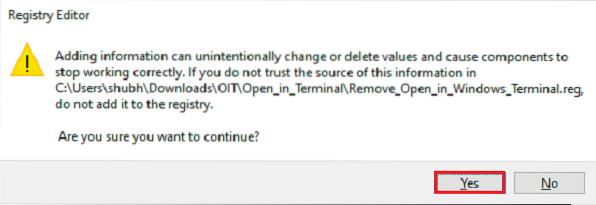
Pada permintaan penambahan pendaftaran, klik Ok.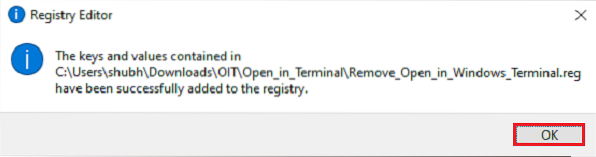
Sekali lagi mulakan semula sistem anda agar pilihan dikeluarkan dari menu konteks.
TIP: Sekiranya anda mahu, anda juga boleh menetapkan semula tetapan Terminal Windows ke lalai.

 Phenquestions
Phenquestions


